Izvanredni načini kako ukloniti vodene žigove s fotografije
Želiš li učiti kako ukloniti vodene žigove sa fotografija? Ali postoje neki slučajevi u kojima slike koje želite spremiti imaju vodene žigove, što iritira oči i ne možete vidjeti punu ljepotu slika. Srećom, možete koristiti softverske aplikacije za uklanjanje tih nepotrebnih vodenih žigova na računalu, iPhoneu i Androidu. Na taj način već možete spremiti fotografije koje želite pomoću tih aplikacija s alatom za uklanjanje vodenog žiga. Čitanje ovog članka najbolji je izbor da saznate više o jednostavnim metodama uklanjanja vodenih žigova.
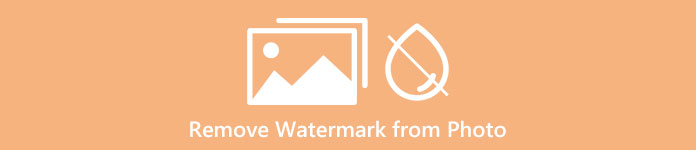
Dio 1. Kako ukloniti vodeni žig s fotografije na računalu
1. Sredstvo za uklanjanje vodenog žiga bez FVC-a
Ako želite ukloniti vodeni žig s fotografije besplatno na mreži, možete koristiti FVC besplatno uklanjanje vodenih žigova. Ova aplikacija može pomoći pri uklanjanju vodenih žigova s vaših slika, kao što su logotipi, tekstovi, slike i drugo. Osim toga, može podržati različite formate slika, kao što su JPG, PNG, JPEG, BMP i još mnogo toga. Nadalje, ovaj softver je jednostavan za korištenje i razumijevanje jer ima jednostavno sučelje, detaljan vodič i jednostavne gumbe. U smislu stvarnog uklanjanja vodenih žigova, FVC besplatno uklanjanje vodenih žigova omogućuje vam korištenje miša za crtanje poligonalne linije ili lasa na slici kako biste odabrali vodeni žig koji želite ukloniti. Kist je također još jedna opcija za uklanjanje vodenih žigova na vašim slikama. Ako želite besplatno ukloniti vodeni žig s fotografije, slijedite jednostavne korake u nastavku.
Korak 1: Idite na web mjesto FVC besplatno uklanjanje vodenih žigova i kliknite Učitaj sliku. Zatim dodajte sliku s vodenim žigom koji želite ukloniti.
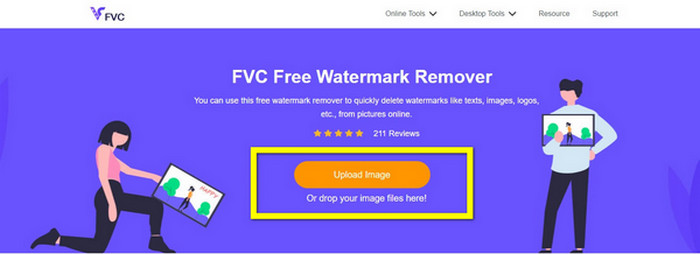
Korak 2: Nakon što otvorite svoju sliku s vodenim žigovima, možete koristiti opcije uklanjanja vodenih žigova, kao što je Poligonalni alat, laso, i Četka alat za uklanjanje vodenih žigova.
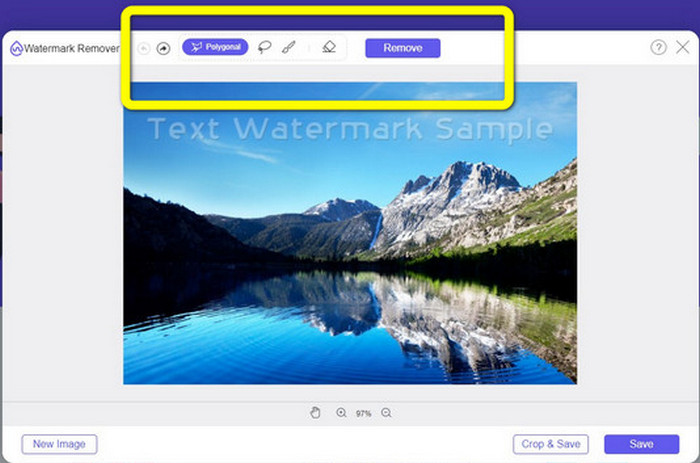
Korak 3: Koristiti Četka alat, Laso, ili Četka alatom označite vodene žigove na svojoj fotografiji.
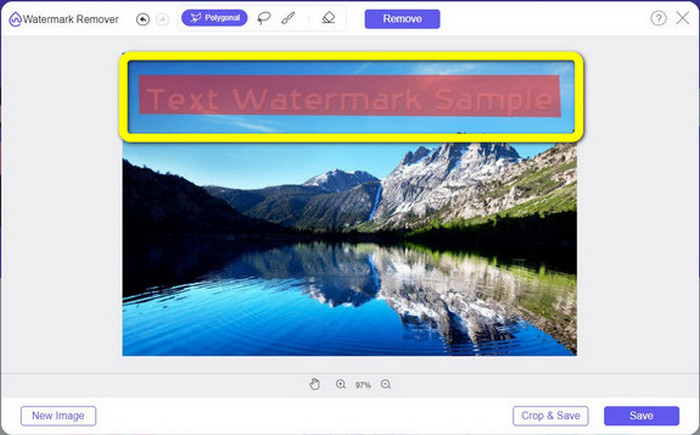
Korak 4: Ako ste završili s isticanjem vodenih žigova na fotografiji, kliknite Ukloniti dugme.
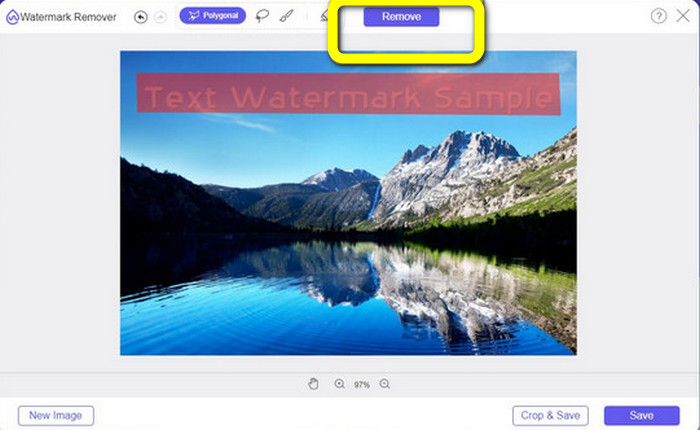
Korak 5: Ako je vodeni žig već uklonjen s vaše fotografije, kliknite Uštedjeti gumb za preuzimanje vaše slike i sada možete uživati u gledanju svojih slika bez iritacije zbog vodenih žigova.
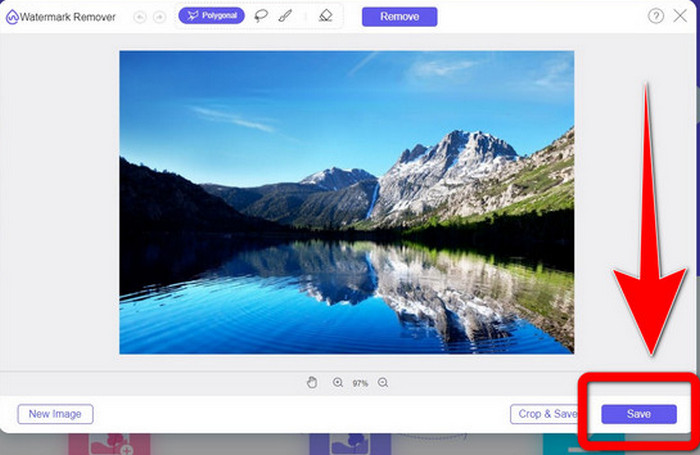
2. Photoshop
Pretpostavimo da i vi tražite izvrsnu i pouzdanu aplikaciju koju želite preuzeti na svoje računalo. U tom slučaju, Adobe Photoshop jedna je od pouzdanih aplikacija koju možete koristiti. Ovaj dio će vam pokazati kako Photoshop uklanja vodene žigove s fotografija. Ova je aplikacija prikladna za fotografe, web dizajnere, grafičke dizajnere, izrađivače memea itd. Međutim, morate kupiti Adobe Photoshop jer ima samo 7-dnevnu besplatnu probu. Također, Photoshop nije prikladan za skupni rad s fotografijama i ima komplicirane krivulje učenja. Ako želite saznati najjednostavniji način uklanjanja vodenih žigova na svojim slikama, slijedite ove jednostavne korake u nastavku.
Korak 1: Otvorite svoje Adobe Photoshop. Odaberi Datoteka > Otvori i dodajte svoju fotografiju s vodenim žigovima.
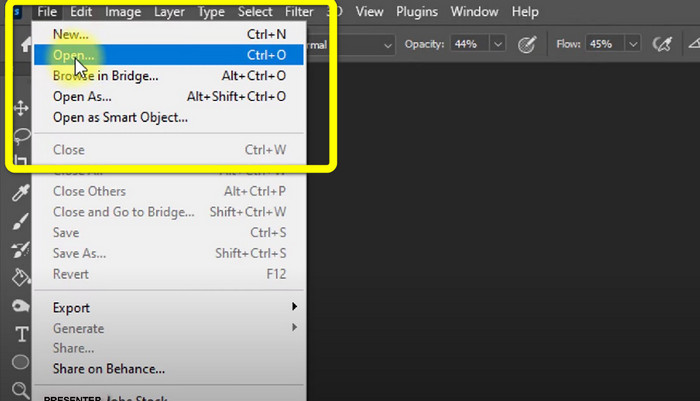
Korak 2: Pritisnite Alat za premještanje s obzirom na sadržaj na alatima za uređivanje.
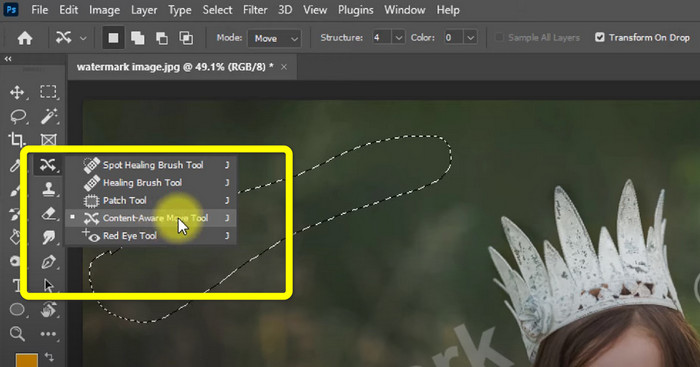
Korak 3: Nakon klika Alat za premještanje s obzirom na sadržaj, odaberite područje vodenog žiga na svojim fotografijama i pritisnite Izbrisati na tipkovnici.
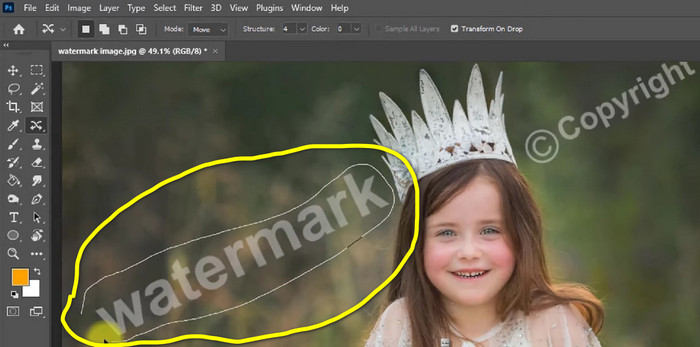
Korak 4: Kad već pritisnete Izbrisati, pojavit će se još jedno mini sučelje, a zatim kliknite u redu.
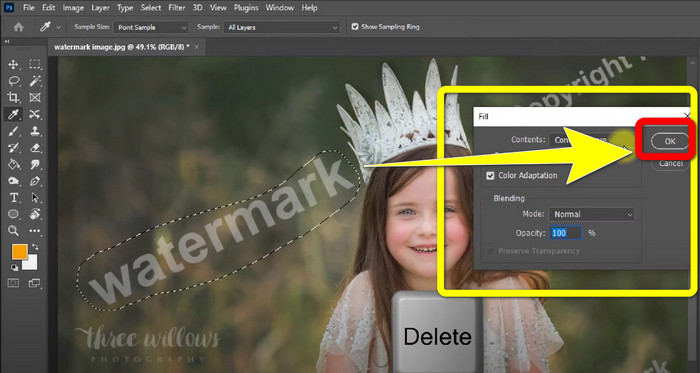
3. GIMP
Još jedna odgovarajuća aplikacija za uklanjanje vodenih žigova na vašim fotografijama je GIMP. To je uređivač rasterske grafike otvorenog koda koji se koristi za manipuliranje i uređivanje slika, što ga čini korisnim alatom za uređivanje slika. Osim toga, podržava mnoge formate datoteka, kao što su JPG, PNG, TIFF, GIF itd. Međutim, ponekad se trenutno sruši, a također je teško rasporediti slojeve. Ako želite znati kako ukloniti vodene žigove na svojim fotografijama pomoću GIMP-a, slijedite ove jednostavne korake u nastavku.
Korak 1: Ako ste na web stranici GIMP. Klik Preuzmite izravno za preuzimanje aplikacije i praćenje postupka instalacije.
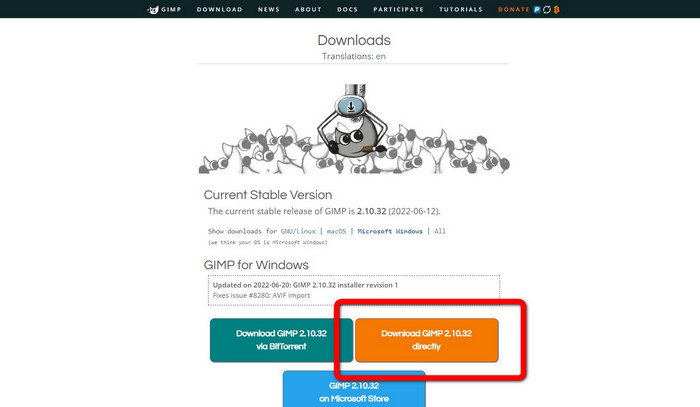
Korak 2: Otvorite aplikaciju i kliknite Datoteka > Otvori da dodate svoju fotografiju s vodenim žigovima.
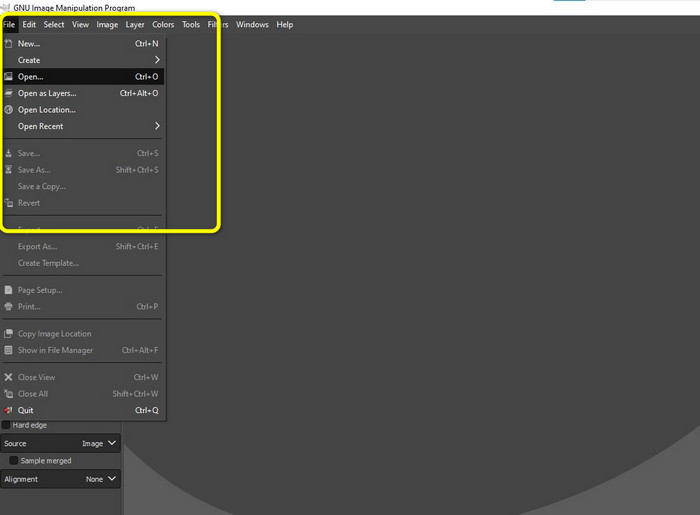
Korak 3: Pritisnite Alat za kloniranje i postavite kursor na prazno područje. Pritisnite Ctrl i kliknite na prazno područje.
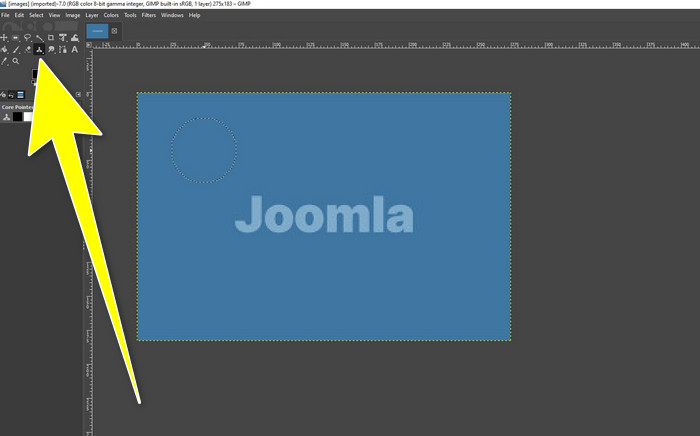
Korak 4: Opterećenje pokazivačem na vodenim žigovima kako biste ih uklonili. Vaš vodeni žig je već nestao. Sada možete spremiti svoju fotografiju.
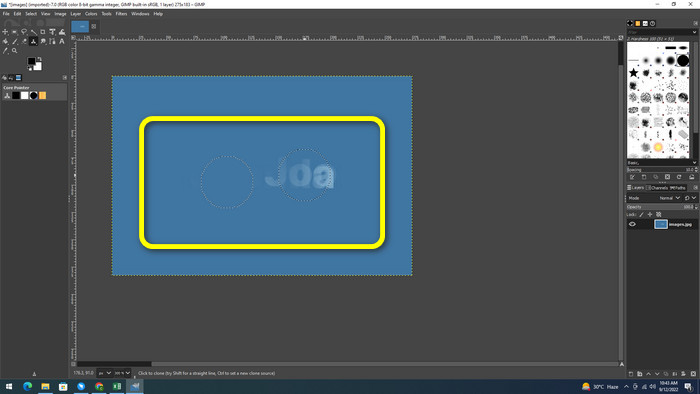
4. Aiseesoft besplatni alat za uklanjanje vodenih žigova na mreži
Ako želite najbolji mrežni alat za uklanjanje vodenog žiga s fotografija, Aiseesoft besplatno uklanjanje vodenih žigova na mreži za tebe je. Ova aplikacija može pomoći u uklanjanju višestrukih vodenih žigova, teksta, oznaka datuma, logotipa i više s vaših fotografija. Štoviše, jednostavan je za korištenje, što je savršeno za početnike. Također, podržava razne formate slika, kao što su PNG, JPEG, BMP, JPG i još mnogo toga. Međutim, ova aplikacija nije besplatna za 100%; morate kupiti njegovu licencu da biste uživali u naprednim značajkama. Ako želite ukloniti vodene žigove sa svojih slika, slijedite ove korake.
Korak 1: Idite na web mjesto Aiseesoft besplatno uklanjanje vodenih žigova na mreži. Zatim kliknite Učitaj sliku da dodate svoju fotografiju s vodenim žigovima.
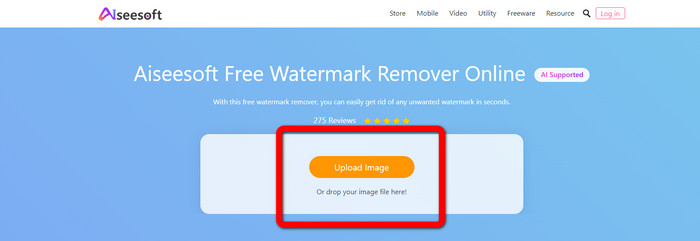
Korak 2: Ako ste već priložili svoju fotografiju, prijeđite na alat za uklanjanje vodenog žiga. Zatim možete vidjeti alate za uklanjanje, npr Kist, poligonalni, i Laso alata.
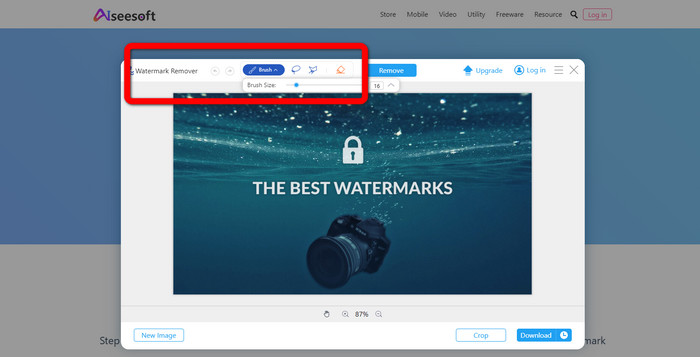
Korak 3: Koristite ove alate i istaknuti vodene žigove na vašoj fotografiji i kliknite Ukloniti.
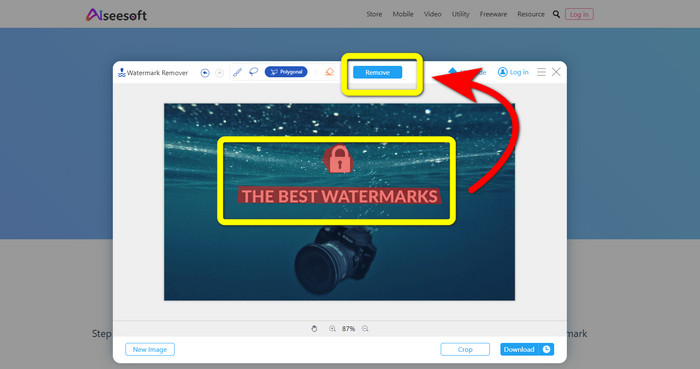
Korak 4: Ako ste već zadovoljni rezultatom, kliknite preuzimanje datoteka da biste spremili svoju fotografiju.
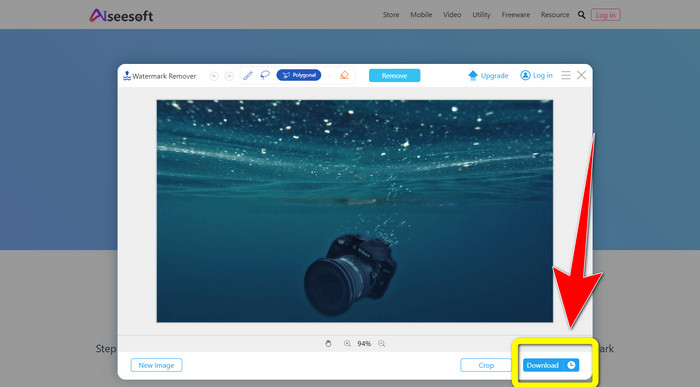
5. Pixlr
Pixlr je još jedan online alat koji možete koristiti za uklanjanje vodenih žigova na vašim fotografijama. Jednostavan je za korištenje i prikladan za početnike. Podržava različite formate slika, kao što su PSD, PNG, JPEG, WEBP i PXZ. Štoviše, ovu aplikaciju možete koristiti sa svojim uređajima kao što su iPhone, Android, stolno računalo i prijenosno računalo. No, nema mnogo opcija kao druge aplikacije i ima ograničen učinak. Ako želite naučiti kako izbrisati vodeni žig na slici, slijedite korake u nastavku.
Korak 1: Idite na web stranicu Pixlr. Klik Otvorite sliku za dodavanje slike s vodenim žigom.
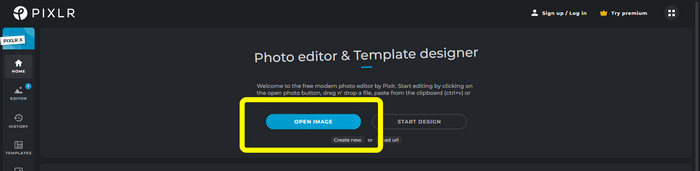
Korak 2: Nakon što ste dodali svoju fotografiju, idite na retuširati > liječiti alat.
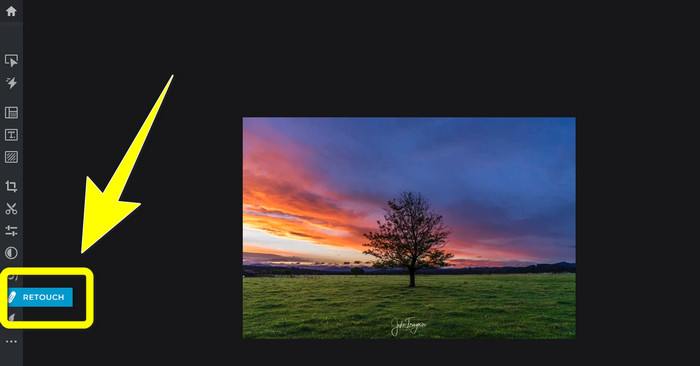
Korak 3: Nakon što kliknete na retuširati > liječiti alatom kliknite vodeni žig na svojoj slici.
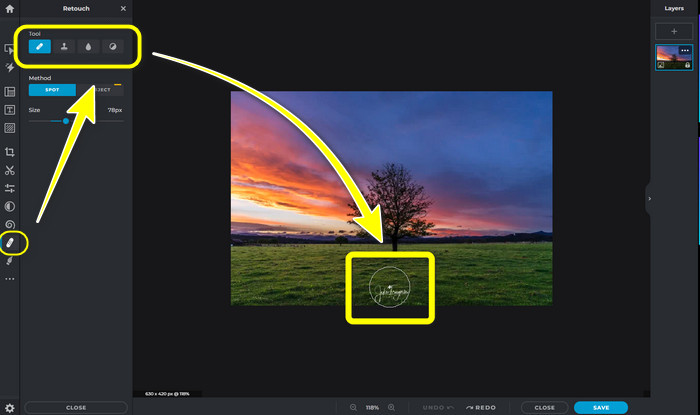
Korak 4: Ako je vodeni žig nestao, kliknite Uštedjeti dugme.
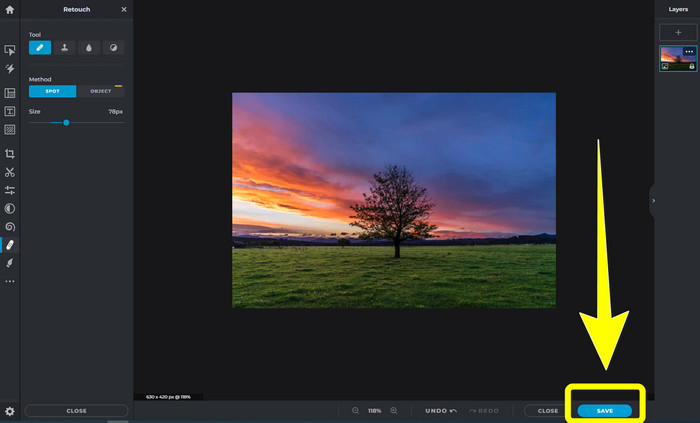
6. Inpaint
Inpaint je još jedna online aplikacija koju možete koristiti ako želite ukloniti vodene žigove sa svojih slika. Ne samo vodeni žigovi, već i logotipi i tekst. Također podržava slikovne formate kao što su JPG, PNG i WEBP. Međutim, ako želite dobiti kvalitetne slike, morate kupiti aplikaciju. Ako želite ukloniti vodene žigove na svojim fotografijama, slijedite jednostavne korake u nastavku.
Korak 1: Idite na web mjesto Inpaint. Klik Učitaj sliku i svoju sliku s vodenim žigom.
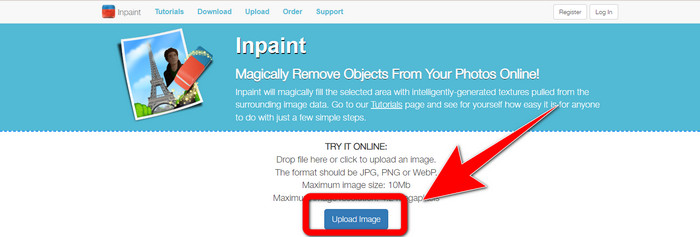
Korak 2: Kada učitate svoju sliku, odaberite alati za uklanjanje vodenog žiga Kao Marker, poligonalni, laso, i Alat za brisanje i označite vodene žigove na svojoj fotografiji.
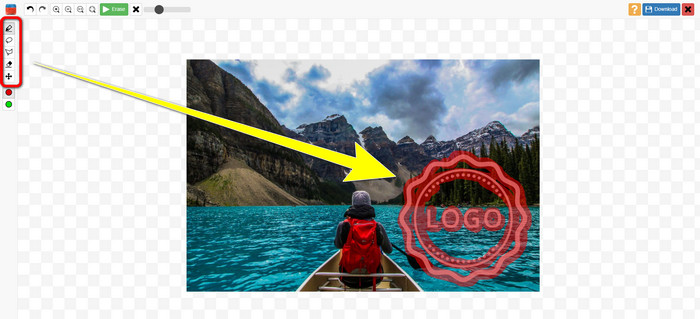
Korak 3: Ako ste završili s označavanjem vodenih žigova, kliknite Izbriši.
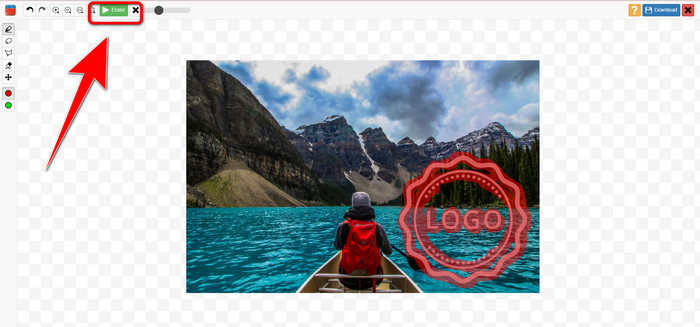
Korak 4: Ako je vodeni žig nestao, kliknite preuzimanje datoteka gumb za spremanje vaše slike.
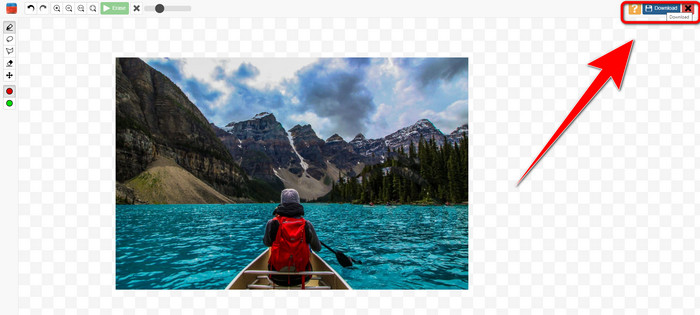
7. Photo Stamp Remover
Photo Stamp Remover je aplikacija koju možete koristiti sa svojim računalom. Možete ga besplatno preuzeti. Ova aplikacija može brzo ukloniti nepotrebne objekte na vašim slikama, poput logotipa, teksta, vodenih žigova i datuma. No, ne radi dobro na slikama s kompliciranom pozadinom. Štoviše, ovaj softver može vratiti boje i teksturu izvorne fotografije kako bi prekrio vodene žigove tako da izgleda autentično. Slijedite ove korake za uklanjanje vodenih žigova na svojim slikama.
Korak 1: Pritisnite preuzimanje datoteka gumb za preuzimanje Photo Stamp Remover na vašem Windows sustavu i slijedite postupak instalacije.
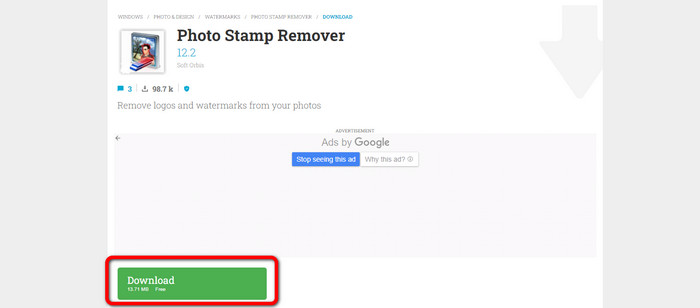
Korak 2: Pokrenite aplikaciju i kliknite Dodaj datoteku da dodate svoju fotografiju s vodenim žigovima.
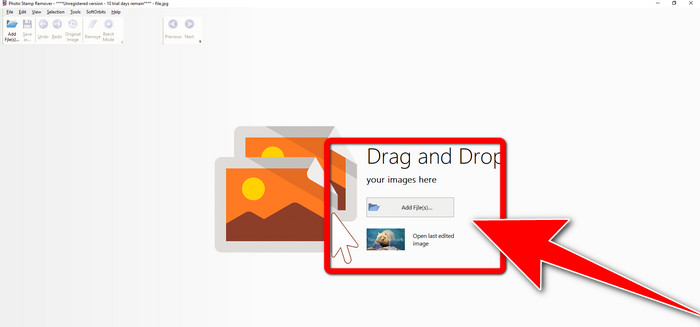
Korak 3: Ići Alati za uklanjanje i kliknite Marker odabira. Označite vodene žigove i kliknite Ukloniti.
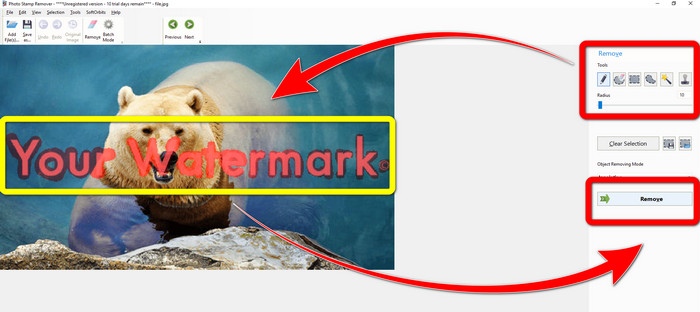
Korak 4: Ako ste već uklonili vodene žigove sa svoje slike, kliknite Datoteka > Spremi. Zatim ste gotovi s uklanjanjem vodenih žigova na vašoj slici.
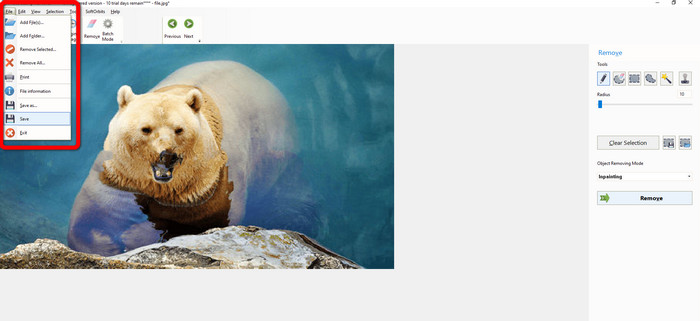
Dio 2. Kako ukloniti vodeni žig s fotografije na iPhoneu i Androidu
1. Video brisač
Ako želite znati koja vam aplikacija može pomoći da naučite kako ukloniti vodene žigove s fotografije pomoću Androida, Brisanje videa za tebe je. Ova aplikacija može ukloniti nepotrebne objekte na vašim fotografijama, poput teksta, vodenih žigova itd. Osim toga, pomoću ove aplikacije također možete ukloniti vodene žigove na svojim videozapisima. No, slika će postati mrlja na području gdje je vodeni žig izbrisan. Ako želite naučiti kako koristiti Video Eraser, slijedite korake u nastavku.
Korak 1: Instalirajte Brisanje videa na vašem Androidu. Otvorite aplikaciju kada je instalacija gotova.
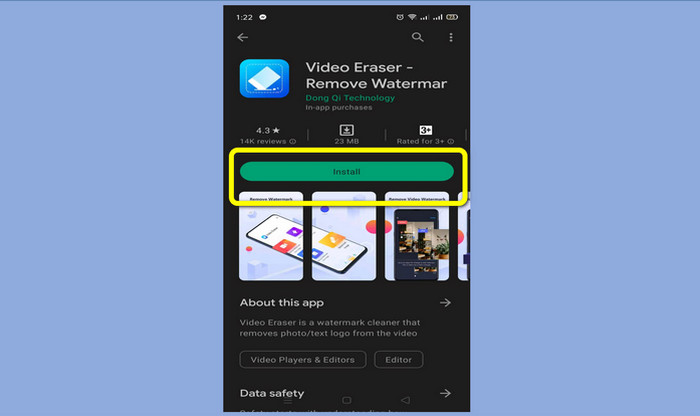
Korak 2: Klik Ukloni vodeni žig slike da dodate svoju fotografiju s vodenim žigovima.
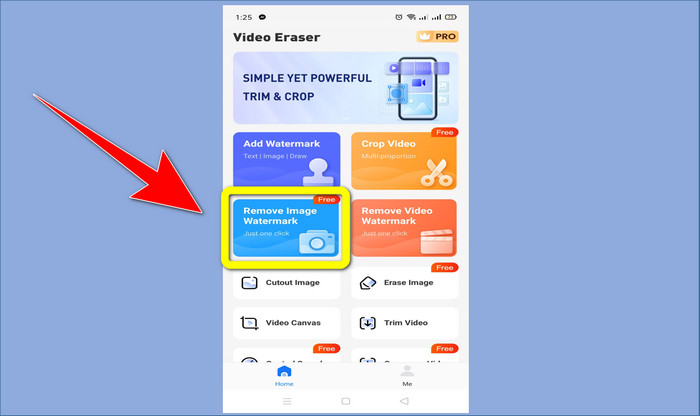
Korak 3: Označite vodeni žig na svojoj fotografiji i kliknite Gotovo.
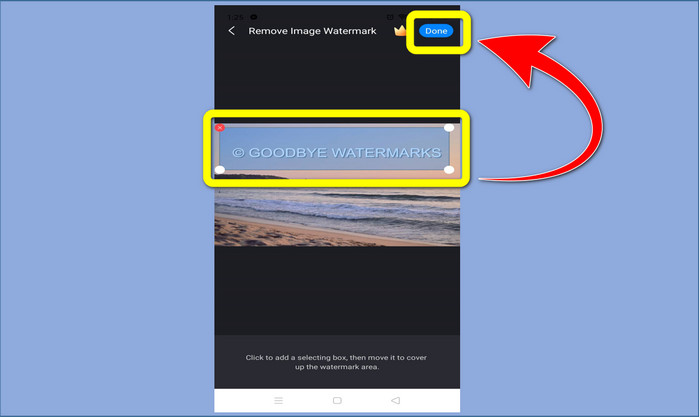
Korak 4: Nakon klika Gotovo, vodeni žig će nestati. Klik Spremi u foto album da biste spremili svoju fotografiju.
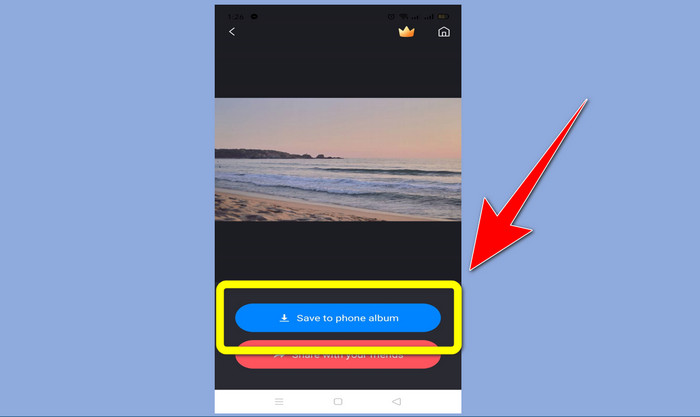
2. Snapseed
Snapseed izvrstan je editor koji možete koristiti, posebno ako želite naučiti kako ukloniti vodeni žig s fotografije na iPhoneu. Ova je aplikacija dobra ako želite ukloniti vodene žigove sa svojih slika. Osim toga, ima razne alate za uređivanje koje možete koristiti, poput obrezivanja, okretanja i više. Ova aplikacija također nije za početnike, pogotovo u smislu naprednog uređivanja, a iako je user-friendly, ima lagani proces učenja. Slijedite korake u nastavku da biste uklonili vodene žigove na svojoj fotografiji pomoću ove aplikacije.
Korak 1: Instalirajte Snapseed na vašem iPhoneu. Kada instalacija završi, otvorite softver.
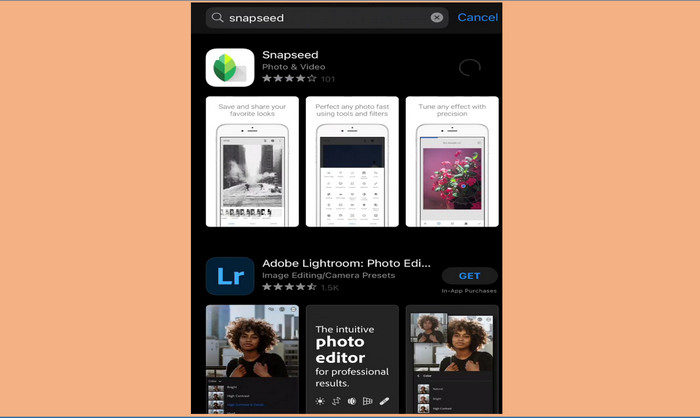
Korak 2: Pritisnite Znak plus gumb za dodavanje vaše fotografije s vodenim žigovima.

Korak 3: Kada ste već dodali fotografiju, odaberite Alati > Iscjeljivanje i označite vodene žigove na svojoj slici. Nakon što označite vodene žigove, oni će automatski nestati.
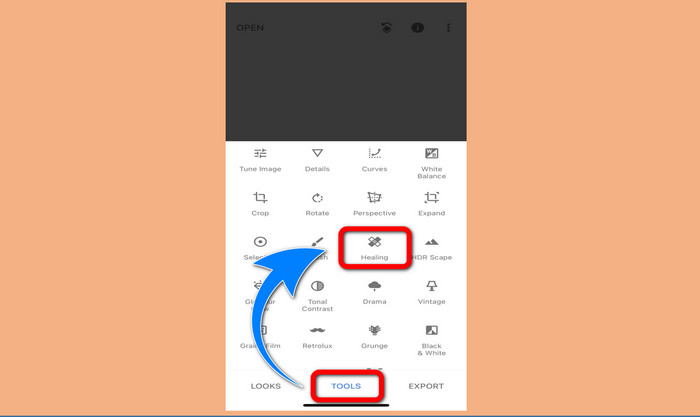
Korak 4: Nakon što označite vodene žigove, oni će automatski nestati.
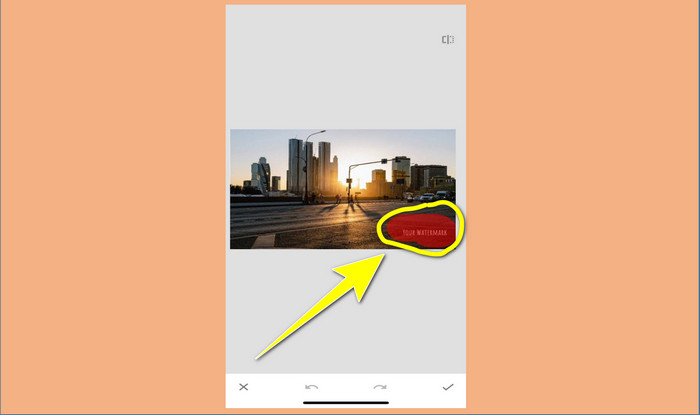
Korak 5: Kada završite s uklanjanjem vodenih žigova na fotografiji, kliknite Ček znak i Izvoz da biste spremili svoju sliku na svoj iPhone.
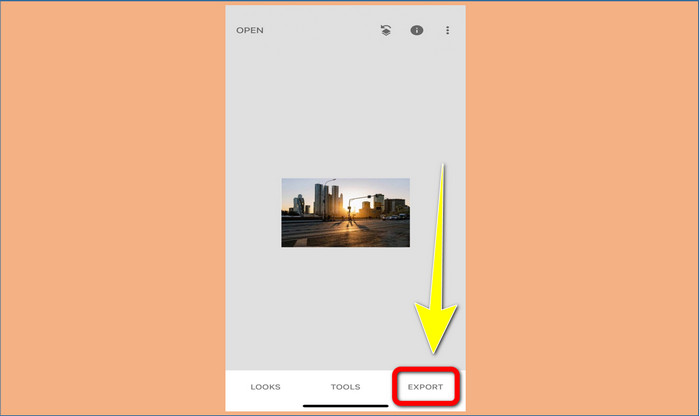
Povezan sa:
Najbrži trik za uklanjanje Adobe Stock vodenog žiga s videa [ Vodič ]
5 načina za uklanjanje vodenog žiga s videa na profesionalan način
Dio 3. Često postavljana pitanja o uklanjanju vodenih žigova s fotografija
Postoji li alat za uklanjanje vodenog žiga koji mogu besplatno koristiti, posebno za Mac?
Da tamo je! Možete koristiti mnoge programe za uklanjanje vodenih žigova na vašem Macu, npr FVC besplatno uklanjanje vodenih žigova. To je online aplikacija za uklanjanje vodenih žigova na vašem Macu.
Postoji li način za uklanjanje vodenih žigova s videozapisa?
Definitivno! To je lako učiniti. Neke od aplikacija za uklanjanje vodenih žigova koje sada možete koristiti mogu ukloniti vodene žigove na fotografijama i videozapisima. Sve što trebate učiniti je potražiti sredstvo za uklanjanje vodenog žiga u okviru za pretraživanje i vidjeti stranicu s rezultatima.
Je li lako ukloniti vodene žigove?
Da naravno! Ako već imate aplikaciju koju ćete koristiti, trebate potražiti alate za uklanjanje, poput kista, markera, lasa i poligonalnih alata. Zatim označite vodene žigove i gotovo.
Zaključak
Kao što je gore prikazano, ovaj članak nudi izvanredne načine za uklanjanje vodenih žigova s fotografija. Ali ako želite izvrstan alat koji možete koristiti za uklanjanje vodenih žigova, FVC Free Watermark Remover je najbolji za vas.



 Video Converter Ultimate
Video Converter Ultimate Snimač zaslona
Snimač zaslona



